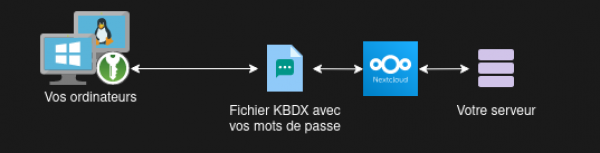Outils pour utilisateurs
Ceci est une ancienne révision du document !
Table des matières
Keeweb l’application pour sécurisé vos mots de passe avec Nextcloud.
Qu'est ce que l’application Keeweb
Keeweb est un logiciel intégré à Nextcloud qui sert à la gestion des mots de passe. Il permet de conserver tous les mots de passe dans un fichier chiffré, accessible seulement avec le mot de passe principal. Grâce à ce logiciel, il est possible de respecter les recommandations de sécurité en choisissant des mots de passe complexes et uniques pour chaque site Web.
Voici une illustration qui montre comment fonctionne Keeweb.
Procédure pour importer ses mots de passe
Tout d’abord vous devez ouvrir un document libreoffice calc, puis définir 5 colonnes Groupe – Titre – Nom d’utilisateur – Mot de passe – URL .
L’ordre et le nom des colonnes ne sont pas importants ; j’irais même jusqu’à dire qu’on peut se passer des noms de colonnes pour cette importation dans KeePassxc. Pour que ce soit plus clair, j’utilise ce modèle.
Il faut ensuite enregistrer le fichier Calc (.ods) au format CSV, via le menu fichier puis enregistrez-sous.
Pour la suite cela va ce passer intégralement dans Keepass XC, allez dans le menu « base de données » puis « importer » et « fichier CSV », ou cliquez sur le bouton d'importation “fichier CSV”
Une fois que vous avez créer votre base de données, je vous invite à suivre la procédure indiqué ici : Présentation de Keepass XC et de reprendre la suite de la procédure au chapitre : Installation de Keepass XC sur votre ordinateur
Comment générer un mot de passe robuste :
Détection du type MIME KDBX
Pour que Nextcloud soit capable d'associer les fichiers KDBX qu'il va stocker à l'application Keeweb, nous allons devoir déclarer le type MIME pour le format de fichiers KDBX. En fait, l'application n'a pas les droits pour le faire elle-même, donc cela nécessite une intervention manuelle.
Retournez en console sur votre serveur : créez et éditez le fichier suivant (dans le dossier config de votre installe) :
nano config/mimetypemapping.json
Ajoutez le contenu suivant et enregistrez le fichier :
{
"kdbx": ["application/x-kdbx"]
}
Pour finir, exécutez la commande ci-dessous pour mettre à jour le cache des fichiers de vos utilisateurs:
sudo -u apache php occ files:scan --all
source : https://www.it-connect.fr/gerer-ses-mots-de-passe-dans-nextcloud-avec-keeweb-keepass/
Ouvrir un fichier Keepass avec Keeweb
Maintenant que vous avez importé vos bases de données sur Nextcloud et ouvert celles-ci avec Keeweb, vous trouverez un fichier nommé « nom.kdbx ». Il sera stocké dans le dossier de votre choix.
[image a capturer] ( avec le nom du fichier avec un écrou)
Pour accéder à ce document, on demande un mot de passe, mais il peut s’agir d’un « fichier clé » qui vous est nécessaire pour déverrouiller vos données confidentielles.
En arrivant sur l’interface de « Keeweb », différents logos sont proposés. Si vous cliquez sur « plus » ou « More », vous aurez accès à plusieurs options, notamment :
- Le choix de la langue
- Le thème
- Sauvegarde automatique (ou non)
- Verrouillage automatique en cas d'inactivité
- Etc.
[image a capturer présentation de la page d'accueil de keeweb]
Nous retrouvons donc tous les mots de passe importés dans notre fichier CSV. Il est alors possible de les modifier ou d’en ajouter, en fonction des autorisations accordées par votre administrateur.
[image à capturer avec la liste des mots de passe]